Création de rapports
Un rapport est un affichage en lecture seule de tous les paramètres de configuration qui contiennent des données. Pour générer un rapport, il est nécessaire de cliquer sur le bouton Créer un rapport. La boîte de dialogue Configurer un rapport s'affiche alors.
Figure 2–21 Boîte de dialogue Configurer un rapport
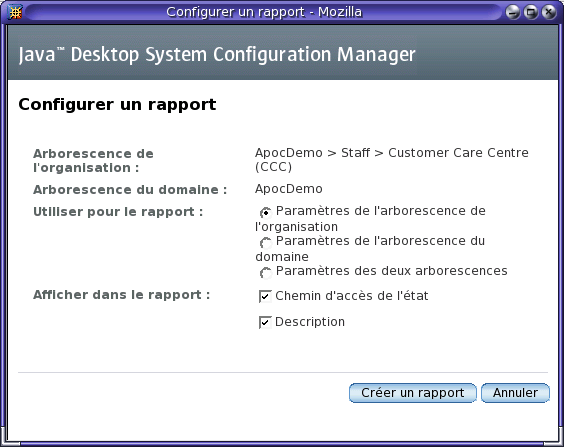
La boîte de dialogue Configurer un rapport vous permet de personnaliser les points suivants :
-
L'arborescence (de l'organisation et/ou du domaine) à utiliser (section Utiliser pour le rapport).
-
Les colonnes à afficher dans le rapport généré (les options Chemin d'accès de l'état et Description peuvent être désactivées).
 Création d'un rapport
Création d'un rapport
Étapes
-
Cliquez sur le bouton Créer un rapport dans la fenêtre appropriée du volet de contenu.
La boîte de dialogue Configurer un rapport s'affiche.
-
Personnalisez les paramètres pour les options suivantes :
-
L'option Arborescence de l'organisation contient le chemin complet au membre de l'organisation (organisation, utilisateur ou rôle) actuellement sélectionné dans la zone de navigation.
-
L'option Arborescence du domaine contient le chemin complet au membre du domaine (domaine ou hôte) actuellement sélectionné dans la zone de navigation.
-
Utilisez les boutons radio de la section Utiliser pour le rapport pour spécifier les paramètres de configuration à utiliser dans le rapport. Il est possible d'utiliser les paramètres de configuration d'un membre de l'arborescence de l'organisation, les paramètres de configuration d'un membre de l'arborescence du domaine ou une combinaison des deux paramètres. L'utilisation principale du dernier cas cité consiste à fournir à l'administrateur une méthode pour afficher la configuration de l'utilisateur 'a' sur la machine 'b'. La sélection par défaut du groupe de boutons radio dépend de l'onglet sélectionné dans le volet de navigation. Si l'onglet Utilisateurs est actif, l'option Paramètres de l'arborescence de l'organisation est sélectionnée par défaut. Dans le cas contraire, si l'onglet Hôtes est actif, l'option Paramètres de l'arborescence du domaine est sélectionnée.
Remarque –Si l'administrateur clique sur le bouton Créer un rapport lorsque les paramètres de configuration d'un groupe de stratégies sont affichés sous l'onglet Stratégies du volet de contenu, aucun des éléments de l'interface utilisateur cités dans le paragraphe ci-dessus n'est affiché, car il serait absurde de générer un rapport pour un groupe de stratégies en association avec tout autre membre. Le rapport d'un groupe de stratégies contient toujours les paramètres de configuration correspondant au groupe de stratégies sélectionné uniquement.
-
Les cases à cocher Chemin d'accès de l'état et Description sont utilisées pour permuter l'affichage des colonnes “Chemin d'accès de l'état” et “Description” dans la fenêtre de rapport.
-
-
Cliquez sur le bouton Créer un rapport pour fermer la boîte de dialogue Configurer un rapport.
Une fois les options personnalisées, lorsque vous cliquez sur le rapport, une vue en lecture seule des données sélectionnées s'affiche.
Fenêtre de rapport
La fenêtre de rapport est une fenêtre de navigation conçue pour faciliter l'enregistrement et l'impression des rapports. C'est pourquoi elle ne comporte aucune image.
Figure 2–22 Fenêtre de rapport
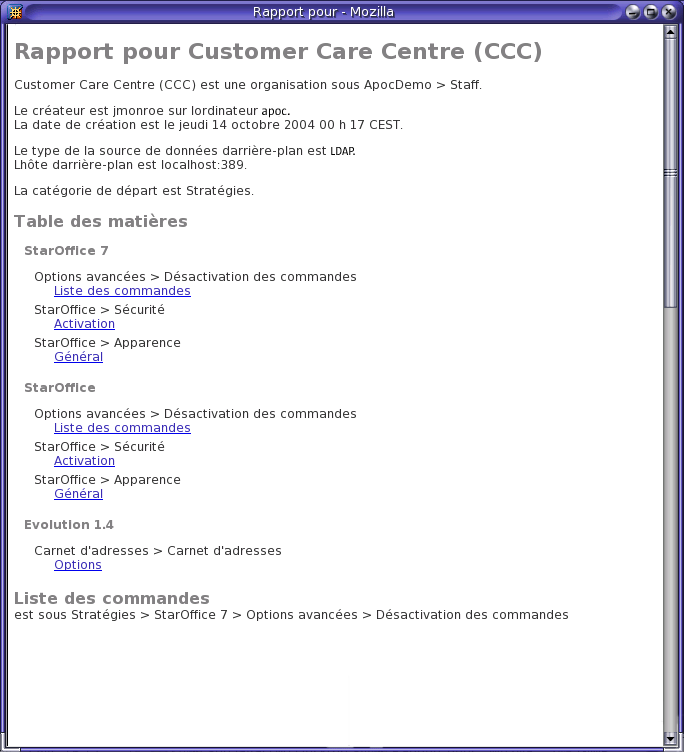
Les principales composantes d'un rapport sont les suivantes :
-
l'en-tête principal ;
-
les informations relatives à l'environnement ;
-
la table des matières ;
-
les tableaux de paramètres de configuration.
L'en-tête principal contient la chaîne “Rapport pour” suivie du ou des noms des membres de l'organisation et du domaine utilisés pour générer ce rapport.
Les informations relatives à l'environnement contiennent le membre de l'organisation/du domaine utilisé, le créateur, la date de création, le type d'ordinateur d'arrière-plan, l'hôte et l'emplacement, ainsi que le sous-groupe de départ.
La table des matières regroupe dans un tableau les liens vers chaque tableau de paramètres de configuration contenu dans le rapport.
Les tableaux de paramètres de configuration sont organisés par sous-groupes. Seuls les sous-groupes contenant au moins un paramètre de configuration applicable au membre d'organisation ou de domaine en question y sont répertoriés. Chaque tableau dispose d'un titre contenant le nom et la position du sous-groupe. Le cas échéant, un numéro représente la position du sous-groupe. Un numéro supplémentaire est affiché pour chaque niveau. La valeur de chaque numéro indique le nombre de sous-groupes existant pour le niveau.
Le tableau comprend les colonnes suivantes :
-
La colonne “Nom” contient le nom du paramètre de configuration.
-
La colonne “Valeur” contient la valeur du paramètre de configuration.
-
La colonne “État” contient l'état du paramètre de configuration. Valeurs possibles : “Défini”, “Lecture seule” ou les deux. “Défini” indique que ce paramètre de configuration a une valeur. “Lecture seule” désigne un paramètre de configuration qui ne peut pas être modifié dans les couches inférieures. Si un paramètre de configuration a une valeur, il est toujours défini, mais un paramètre de configuration peut être en lecture seule sans avoir de valeur.
-
“Chemin d'accès de l'état” (facultatif) contient le chemin d'accès sous lequel l'état est défini.
-
“Description” (facultatif) contient une brève explication du paramètre de configuration.
Pour faciliter la lecture des tableaux de paramètres, les lignes impaires sont affichées sur fond clair. Après chaque tableau, un lien Retour au début est affiché. En cliquant dessus, vous pouvez de nouveau afficher la table des matières.
- © 2010, Oracle Corporation and/or its affiliates
